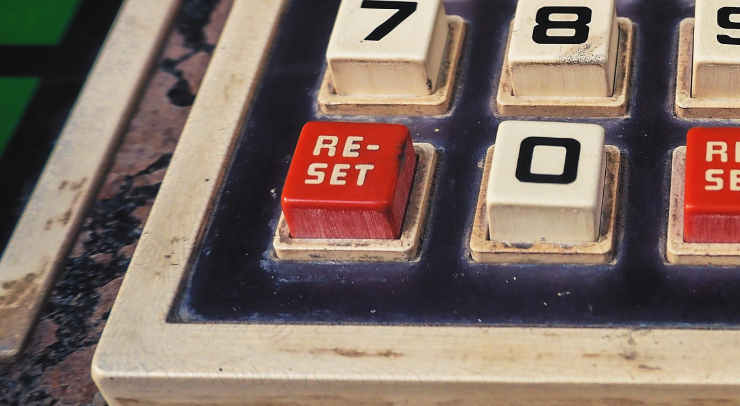Droid Turbo : allumez la lampe de poche
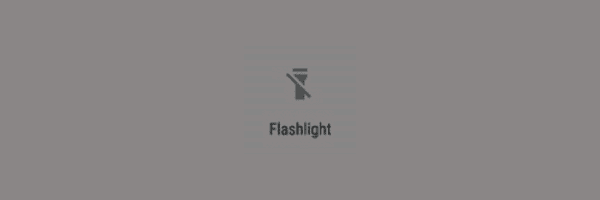
Deux façons d'allumer ou d'éteindre la lampe de poche sur le smartphone Motorola Droid Turbo.
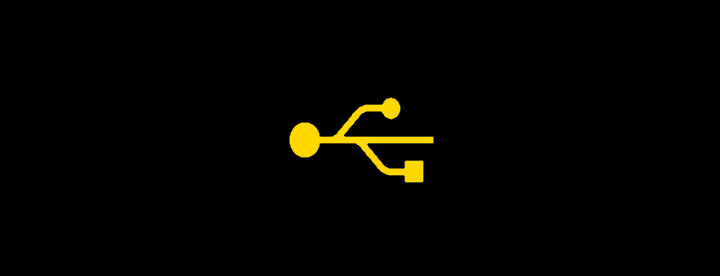
Apprenez à transférer des photos ou des vidéos du Motorola Droid Turbo vers votre PC afin de pouvoir les afficher ou les gérer sur votre ordinateur.
Avant de commencer ces étapes, vous devrez peut-être télécharger et installer les pilotes USB Motorola pour Windows. Les utilisateurs de Mac peuvent vouloir utiliser Android File Transfer .
Connectez l'appareil à l'ordinateur à l'aide du câble USB fourni.
Faites glisser la zone de notification vers le bas en la faisant glisser depuis le haut de l'écran d'accueil.
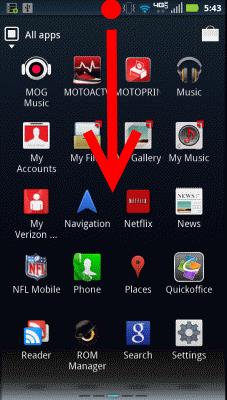
Appuyez sur l'icône USB pour afficher les options.
Sélectionnez « Périphérique multimédia (MTP) ». Le Droid Turbo se montera sur votre ordinateur. il sera répertorié comme " XT1254 " sous " Ordinateur " sous Windows, ou sur le " Finder " sous Mac OS X.
Ouvrez l' option " XT1254 ", puis le " DCIM " > " Photo " pour les photos. Ouvrez le " DCIM " > " Vidéo " pour les vidéos.
Faites glisser et déposez les éléments du dossier Appareil photo vers l'emplacement souhaité sur votre ordinateur. J'aime copier le mien dans les dossiers Windows Pictures et Videos respectivement.
Vous avez réussi à transférer des photos et des vidéos de votre Droid Turbo vers votre PC. Assurez-vous d'éjecter correctement l'appareil avant de débrancher le câble.
Deux façons d'allumer ou d'éteindre la lampe de poche sur le smartphone Motorola Droid Turbo.
Comment éjecter le plateau de la carte SIM et SD du smartphone Motorola Droid Turbo.
Étapes détaillées sur la façon d'effectuer une réinitialisation matérielle d'usine sur le smartphone Motorola Droid Turbo.
Les stories Facebook peuvent être très amusantes à réaliser. Voici comment vous pouvez créer une story sur votre appareil Android et votre ordinateur.
Découvrez comment désactiver les vidéos en lecture automatique ennuyeuses dans Google Chrome et Mozilla Firefox grâce à ce tutoriel.
Résoudre un problème où la Samsung Galaxy Tab A est bloquée sur un écran noir et ne s
Un tutoriel montrant deux solutions pour empêcher définitivement les applications de démarrer au démarrage de votre appareil Android.
Ce tutoriel vous montre comment transférer un message texte depuis un appareil Android en utilisant l
Comment activer ou désactiver les fonctionnalités de vérification orthographique dans le système d
Vous vous demandez si vous pouvez utiliser ce chargeur provenant d’un autre appareil avec votre téléphone ou votre tablette ? Cet article informatif a quelques réponses pour vous.
Lorsque Samsung a dévoilé sa nouvelle gamme de tablettes phares, il y avait beaucoup à attendre. Non seulement les Galaxy Tab S9 et S9+ apportent des améliorations attendues par rapport à la série Tab S8, mais Samsung a également introduit la Galaxy Tab S9 Ultra.
Aimez-vous lire des eBooks sur les tablettes Amazon Kindle Fire ? Découvrez comment ajouter des notes et surligner du texte dans un livre sur Kindle Fire.
Vous souhaitez organiser le système de signets de votre tablette Amazon Fire ? Lisez cet article pour apprendre à ajouter, supprimer et éditer des signets dès maintenant !